来吧兄弟,一起玩一起讨论!
您需要 登录 才可以下载或查看,没有账号?注册

×
本帖最后由 royalsundy 于 2018-12-8 15:33 编辑
因为Netgear R7000P没法刷梅林系统,所以很多人说不能像刷了梅林的R7000或者华硕路由器那样,实现远程唤醒(WOL)。卖给我群晖的客服也说不行,建议我换华硕路由器。但是,本人不信。因为,我家的小米、airx净化器连接R7000P都可以远程唤醒。网上搜了很多,都没有具体的方法。所以,只能自己乱折腾一下。经过我的摸索,成功实现了远程唤醒。下面来干货。 一、条件: 1、Netgear R7000P路由器一台 2、群晖DS418Play(其他型号应该也可以)一台,并且已升级DSM 6.2以上的系统,有线连接R7000P 3、确保你家的网络是公网IP。怎么验证是否公网IP以及怎么申请公网IP请自行百度。我家的北京电信网络默认就是公网IP,不知道是运气好还是不好,没机会和电信客服妹妹开心的聊天了。 4、手机下载安装群晖管家 二、实现步骤 (一)启用群晖远程唤醒功能。网页登陆群晖DSM,进入:控制面板→硬件和电源,勾选电源自动回复里面的3项。 (二)R7000P路由器设置。所有设置都是在路由器的高级设置里进行。 1、设置端口映射。 点端口映射/端口触发→添加自定义服务。 在添加自定义服务页面里,随便设定一个服务名,协议选UDP,端口填写5555,勾选下面列表中自己的NAS,最后点上面的绿色应用按钮。 3、设置动态DNS。 先申请一个Netgear的免费账号,申请NoIP的也行,但我觉得Netgear的就很好用了。 申请完之后,按下图的步骤登陆Netgear的账号。这样你家网络的动态DNS就设置好了,以后可以远程登陆管理路由器了。登陆方法:在IE浏览器地址栏输入https://****.mynetgear.com:8443/start.htm,4个*是你的netgear账号名,再输入你路由器的管理员用户名、密码就可以了。 4、打开UPnP。 这一步我也不知道有没有用,有什么作用,反正我的路由器里这项设置是打开的。 5、ARP绑定。 很多人说R7000P无法远程唤醒是因为没有ARP绑定功能,经过实践证明,其实是有的,每个路由器叫法不一样而已。勾选开启IP-MAC绑定后,点应用,会跳到安装→局域网IP设置页面。 在局域网IP设置页面,需要手动将你的群晖NAS及你家所有的联网设备都添加进来。而且以后新加入的联网设备,都需要进入这个页面手动添加进来才行。也就是说,你的路由器可以不用设置密码了,只要没有在这里绑定MAC地址的设备,即使能连上网,也无法访问网络,网络更加安全了。如果有客人来你家要上网的话会麻烦一些。 至此,群晖和路由器的设置就全部完成了,是不是很简单? 6、最后一步,下载、设置手机的群晖管家。 打开群晖管家后,添加新设备,地址栏填写你的群晖远程登陆地址。注意,这里不是你在家里局域网访问时的内网地址,一定要填写外网访问的地址。可以是你远程访问群晖的账号,也可以是QuickConnectID。我喜欢用自己的账号登陆,比QuickConnectID速度要快。 然后填写你登陆群晖DSM的账号、密码。 勾选自定义局域网唤醒端口,设置为5555。可能不自定义也行,群晖默认应该就是5555。有兴趣的可以试试。 设置好后,点右上角的存储。 7、唤醒群晖NAS 我用的是华为Mate10手机。苹果的程序不知道是不是也这样。手机断开WIFI用移动网络联网,打开群晖管家,点一下你的群晖NAS,弹出一条远程唤醒提示后,机器就开机了。 这里需要注意的是,我看群晖帮助文档里说,机器只有在按下关机键或者用DSM关机的情况下,才能被远程唤醒。也就是说,如果家里断电,或者系统启用了自动关机,到了设定时间自动关机了,可能就无法唤醒。我还没试验,有验证的请告诉我结果。 另外,安卓手机也可以下载一个WolON软件,设置方法同 群晖管家,只是地址里要填写Netgear的动态DNS账号,端口设置为5555。我验证过,唤醒功能正常。但只有唤醒功能,和群晖管家没法比,所以本着手机里APP尽量精简的原则,就把它卸载了。 本人菜鸟一枚,自己摸索出来的经验,可能还有更好的办法,请不吝赐教。
| ![EMBY最新安卓客户端Emby for android v3.3.79 [Unlocked] 全功能解锁版](data/attachment/block/12/12fdeea09936f4902d3017d744c200c1.jpg) EMBY最新安卓客户端Emby for android v3.3.1464 人气#黑白群晖
EMBY最新安卓客户端Emby for android v3.3.1464 人气#黑白群晖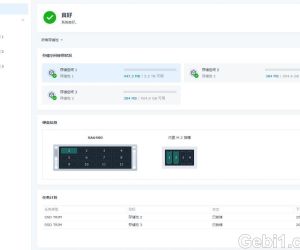 M.2 存储缓存随便选9744 人气#黑白群晖
M.2 存储缓存随便选9744 人气#黑白群晖![Emby最新电视客户端Emby for TV v2.0.98g [Unlocked] 全功能解锁版](data/attachment/block/43/430ae5785ca9c77cc80035d000f160c2.jpg) Emby最新电视客户端Emby for TV v2.0.98g [10641 人气#黑白群晖
Emby最新电视客户端Emby for TV v2.0.98g [10641 人气#黑白群晖 群晖+显卡+小雅alist+一键脚本=1000TB无成15731 人气#黑白群晖
群晖+显卡+小雅alist+一键脚本=1000TB无成15731 人气#黑白群晖